centos虚拟机扩展磁盘空间(经历无数坑,血一样总结,史上最全)
1 第一步 在vmware中将虚拟机关机后,鼠标右键设置,直接点击扩展加自己想要扩展的数量就可以了,这个比较简单不多说。
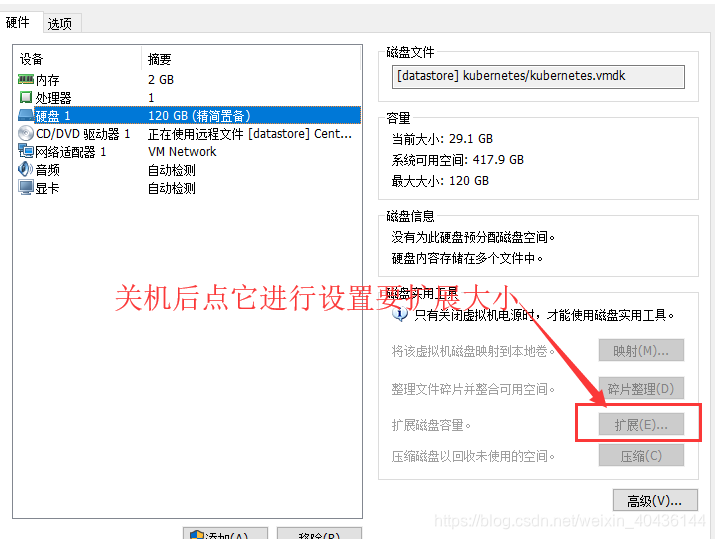
2 第二步 设置后进系统查看空间大小变化,实际并没有什么变化,我用的命令是df -h,我就蒙B了,上网一顿找,总算找到一个靠谱点的文章,但文章后半部分不对,我又结合另一个文章实现了这个针对centos版本的扩容,来吧,上操作。
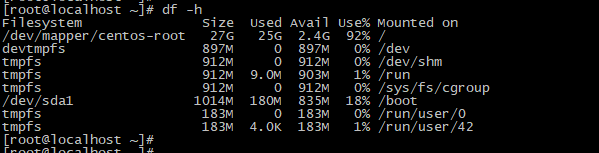
开始真正的操作1,执行命令:lsblk 进行查看 ,发现我在虚拟机中扩展的空间在sda中,综合各种说法,说白了就是这个sda并没有进行分区,所以现在这块的空间属于新大陆,我们得想办法把它空间开垦出来,压榨出来。
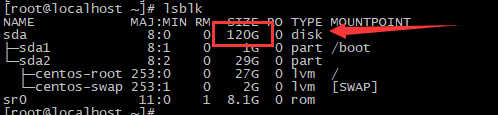
开始真正操作2 压榨的开始(注意:在这时候我看很多教程让执行pvcreate /dev/sda3等操作都是不对的,因为这样会报错,根本没啥鸟用,而且都会报错Device /dev/sda3 not found (or ignored by filtering))
执行命令:fdisk /dev/sda 对sda进行开垦,将sda空间开垦成sda3,我们自己的sda3,随便玩
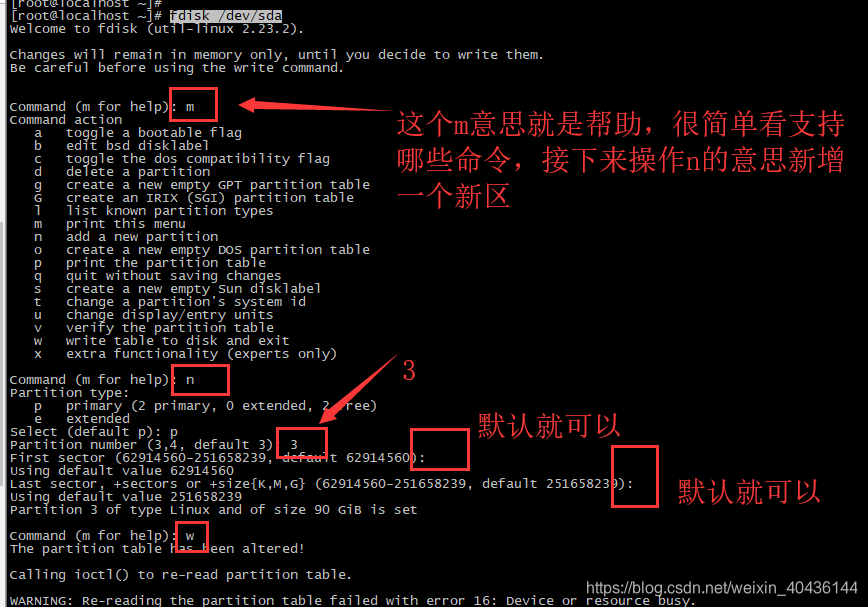
开始真正操作3 把sda3磁盘空间建设成我们自己的家,现在还是荒地
执行命令:fdisk -l 发现sda3 的Id 是83 我们要将它改成8e跟sda2是一样的 将system 类型改成Linux LVM
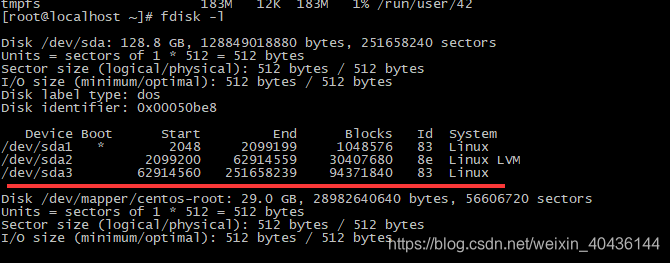
执行命令:fdisk /dev/sda 如图所示:t ->3-->L->8e->w 这样我们用命令:fdisk -l 再查看一下是否改成8e 和Linux LVM
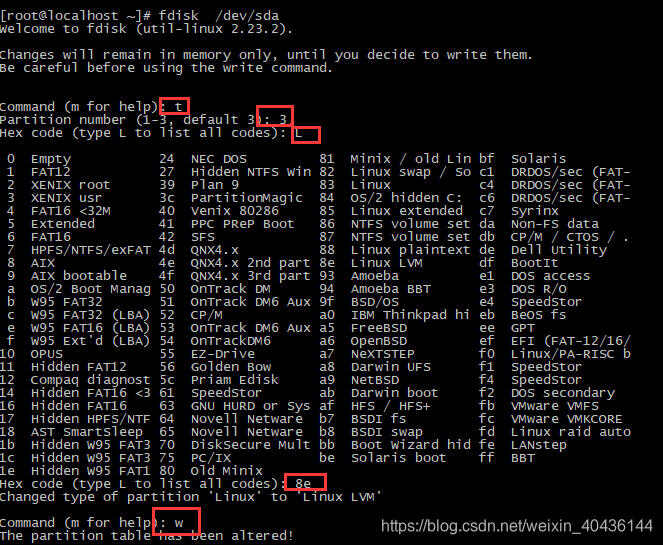
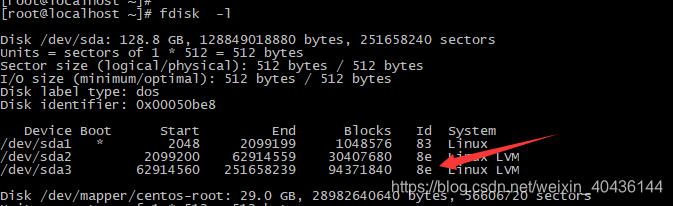
开始真正操作4 将文件格式改成ext4的
执行命令:mkfs.ext4 /dev/sda3
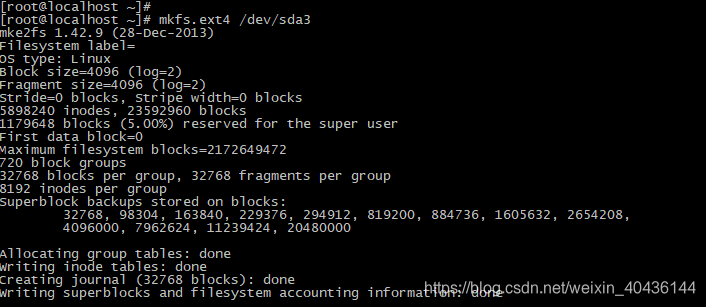
然后执行命令:pvcreate /dev/sda3 创建sda3 用命令:pvdisplay 进行查看是否创建成功

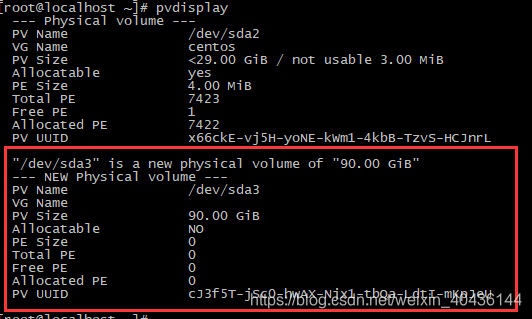
开始真正操作5 注意这里操作要根据上图中VG Name来定义用vgextends谁,我这里是centos那么我就用centos执行下面命令
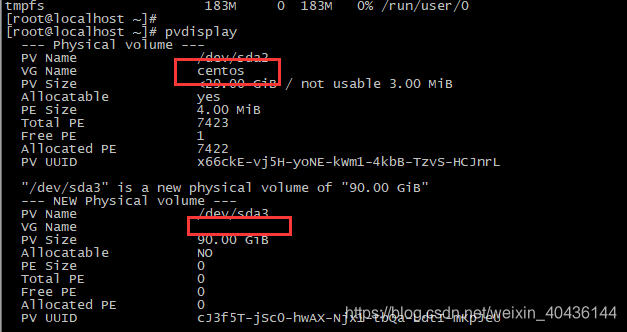
执行命令:vgextend centos /dev/sda3 执行后我们可以在用命令:pvdisplay 进行查看修改成功没有,也可以不用看

开始真正操作5 最后一步
执行命令:lvextend -L +90G /dev/mapper/centos-root 进行扩容,绿色数字,自己根据情况定义

执行命令:lvs进行查看是否成功,很显然,我的空间扩展成功了,

执行命令:xfs_growfs /dev/mapper/centos-root
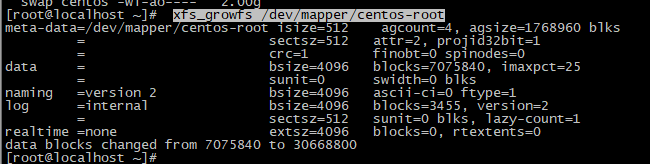
所有操作完毕:df -h 查看 如果看不到(重启一下看看再)
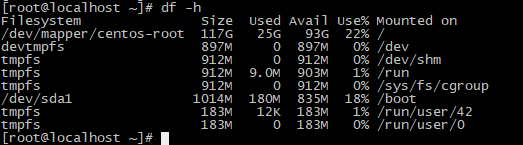
-------------------------------------------
个性签名:独学而无友,则孤陋而寡闻。做一个灵魂有趣的人!
如果觉得这篇文章对你有小小的帮助的话,记得在右下角点个“推荐”哦,博主在此感谢!
万水千山总是情,打赏一分行不行,所以如果你心情还比较高兴,也是可以扫码打赏博主,哈哈哈(っ•̀ω•́)っ✎⁾⁾!






【推荐】国内首个AI IDE,深度理解中文开发场景,立即下载体验Trae
【推荐】编程新体验,更懂你的AI,立即体验豆包MarsCode编程助手
【推荐】抖音旗下AI助手豆包,你的智能百科全书,全免费不限次数
【推荐】轻量又高性能的 SSH 工具 IShell:AI 加持,快人一步
· .NET Core 中如何实现缓存的预热?
· 从 HTTP 原因短语缺失研究 HTTP/2 和 HTTP/3 的设计差异
· AI与.NET技术实操系列:向量存储与相似性搜索在 .NET 中的实现
· 基于Microsoft.Extensions.AI核心库实现RAG应用
· Linux系列:如何用heaptrack跟踪.NET程序的非托管内存泄露
· TypeScript + Deepseek 打造卜卦网站:技术与玄学的结合
· 阿里巴巴 QwQ-32B真的超越了 DeepSeek R-1吗?
· 【译】Visual Studio 中新的强大生产力特性
· 10年+ .NET Coder 心语 ── 封装的思维:从隐藏、稳定开始理解其本质意义
· 【设计模式】告别冗长if-else语句:使用策略模式优化代码结构